Nodos de clúster de Apstra
Descripción general de los nodos
El controlador de Apstra actúa como administrador de clústeres. Cuando agrega una máquina virtual de trabajo a la máquina virtual principal del controlador de Apstra, se registra con la máquina virtual del servidor de Apstra a través de sysDB. Recopila datos sobre la máquina virtual (como la configuración y el uso del núcleo/memoria/disco) y lanza un contenedor de máquina virtual local. La máquina virtual del controlador de Apstra reacciona a las solicitudes de API de REST, configura la máquina virtual de trabajo para unirse o salir del clúster y realiza un seguimiento de la información de tiempo de ejecución de todo el clúster. También reacciona a las entidades de configuración de contenedores y las programa en la máquina virtual de trabajo.
Los nodos de máquina virtual de Apstra incluyen los siguientes detalles:
| Descripción del nombre | |
|---|---|
| Dirección | Dirección IP o nombre de dominio completo (FQDN) de la máquina virtual |
| Nombre | Nombre de la máquina virtual de Apstra, como controller (el nodo principal del controlador de Apstra) o worker - iba (un nodo de trabajo) |
| Estado | ACTIVO, FALTA O FALLÓ |
| Papeles | Controlador o trabajador |
| Etiquetas | El nodo del controlador y cualquier nodo de trabajo que agregue se etiquetarán con iba y offbox, de forma predeterminada. Si elimina una o ambas de estas etiquetas, o elimina un nodo de trabajo con una o ambas etiquetas, cualquier IBA o contenedor de salida de ese nodo se moverá automáticamente a una máquina virtual con esas etiquetas. Asegúrese de que haya otro nodo con la(s) etiqueta(s) que está eliminando o los contenedores se eliminarán cuando elimine la etiqueta o el nodo. |
| Puntuación de capacidad | Apstra utiliza la puntuación de capacidad para equilibrar la carga de los nuevos contenedores en el clúster de nodos disponibles. Se calcula en relación con el peso de aplicación configurado de cada contenedor en función de la memoria asignada. Ejemplo de cálculo: 64 GB de memoria asignados para la máquina virtual y un peso de aplicación de 500 MB configurado para agentes externos:
La puntuación de capacidad solo cambia si se cambia la memoria asignada a la máquina virtual o si se cambia el peso de la aplicación. |
| Número de contenedores | Número de contenedores |
| CPU | Número de CPU |
| Errores | Según corresponda. Un ejemplo de error es cuando un proceso de agente se ha reiniciado porque un agente se ha bloqueado. |
| Uso* |
|
| Recipientes | Los contenedores que se ejecutan en el nodo y los recursos que utiliza cada contenedor |
| Nombre de usuario/contraseña | Credenciales de inicio de sesión de nombre de usuario/contraseña SSH de Apstra Server VM |
* Si la utilización de memoria supera el 80%, aparece un mensaje de advertencia en la parte superior de todas las páginas GUI. Esto le permite saber que necesita liberar o agregar espacio en disco y / o memoria pronto, para evitar una escasez crítica de recursos.

Si la utilización de memoria supera el 90%, aparece un mensaje crítico en la parte superior de todas las páginas de la GUI. Antes de poder realizar más cambios en la estructura, debe abordar la escasez agregando espacio en disco a los sistemas de archivos problemáticos o agregando memoria, según sea necesario. Puede hacer clic en el enlace para ir a Apstra Cluster Management para obtener más información.
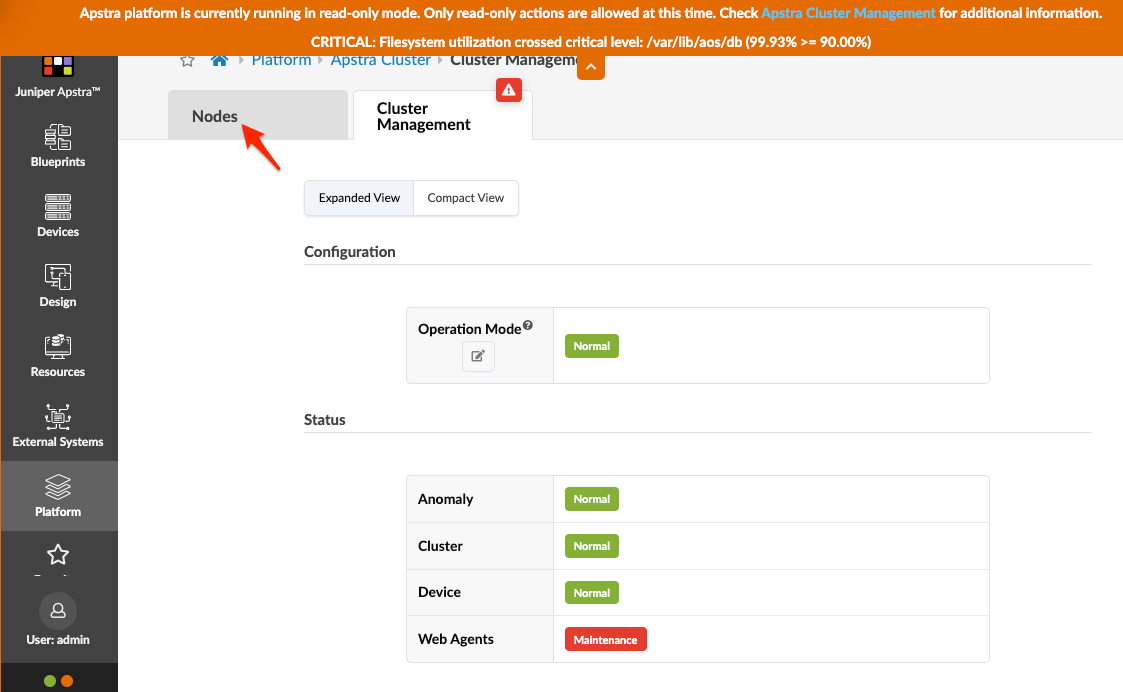
Haga clic en la pestaña Nodos y, a continuación, haga clic en la dirección IP del controlador para obtener más información.
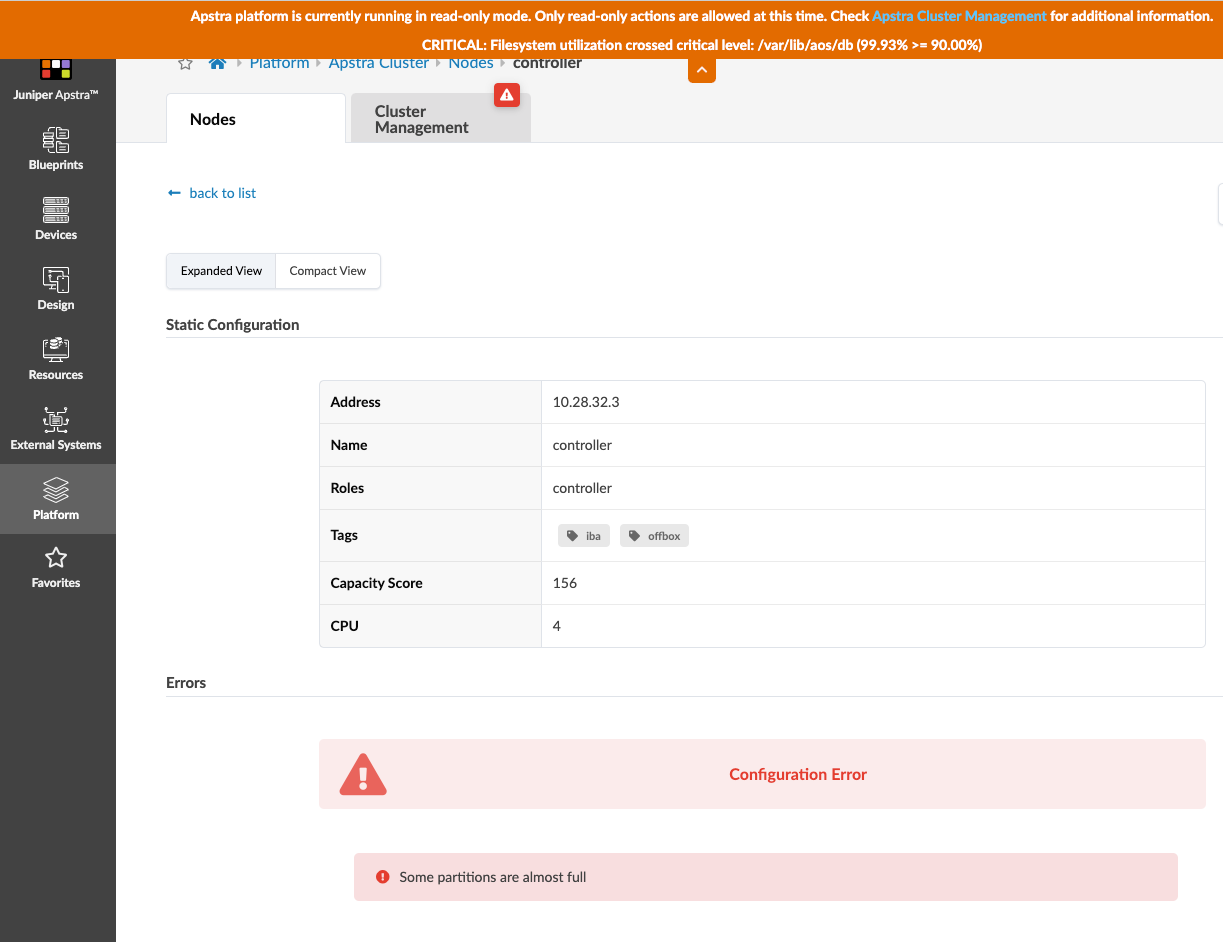
Desplácese hacia abajo para ver el uso.
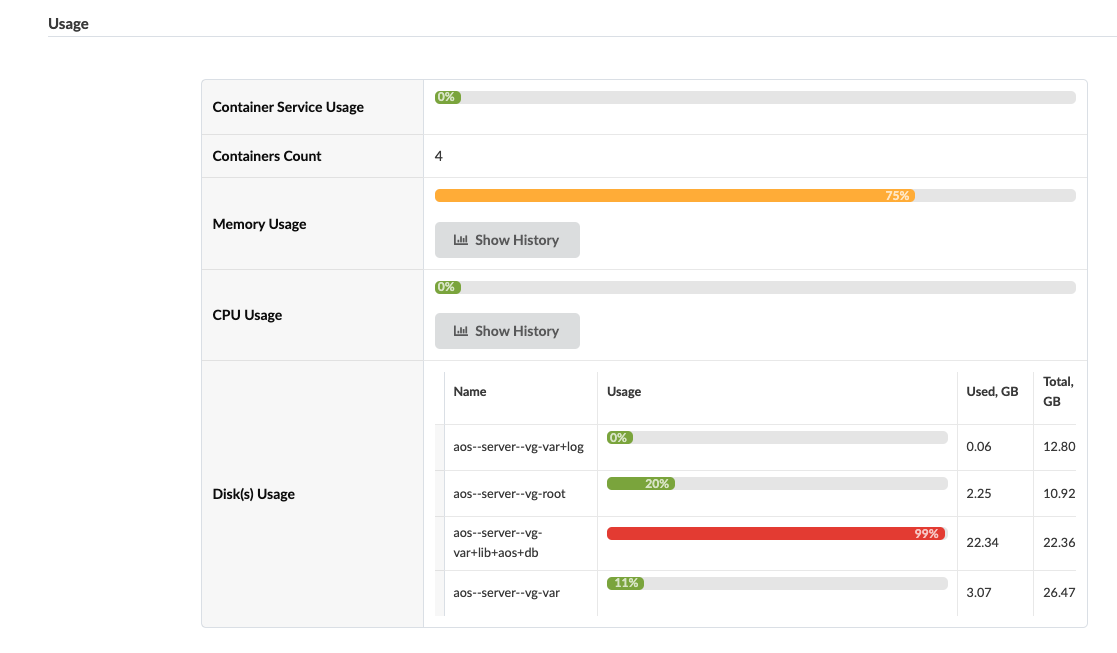
Algunas sugerencias para recuperar recursos son las siguientes:
-
Quite la etiqueta iba de la máquina virtual del controlador para que las unidades IBA se reprogramen en nodos de trabajo, reduciendo así el uso de memoria y espacio en disco.
-
Cree nodos de trabajo para distribuir la carga de las unidades IBA y/o los agentes de dispositivos externos.
Puede cambiar los umbrales predeterminados que activan advertencias y mensajes críticos. En el archivo de configuración del servidor de Apstra (/etc/aos/aos.conf) cambie las opciones para system_operation_filesystem_thresholds y/o system_operation_memory_thresholds. A continuación, envíe SIGHUP al agente de ClusterManager. Puede establecer umbrales de utilización de espacio en disco por sistema de archivos. Por ejemplo, es posible que desee ser más conservador con /var/lib/aos/db lo que contiene los archivos de persistencia de MainSysdb y las revisiones de Time Voyager, por lo que cruzar un umbral de uso más bajo (como 85%) activa el modo de solo lectura.
Para acceder a las máquinas virtuales de Apstra, en el menú de navegación izquierdo, vaya a Plataforma > clúster de Apstra. Haga clic en la dirección de un nodo para ver sus detalles. Puede crear, clonar, editar y eliminar nodos de Apstra. 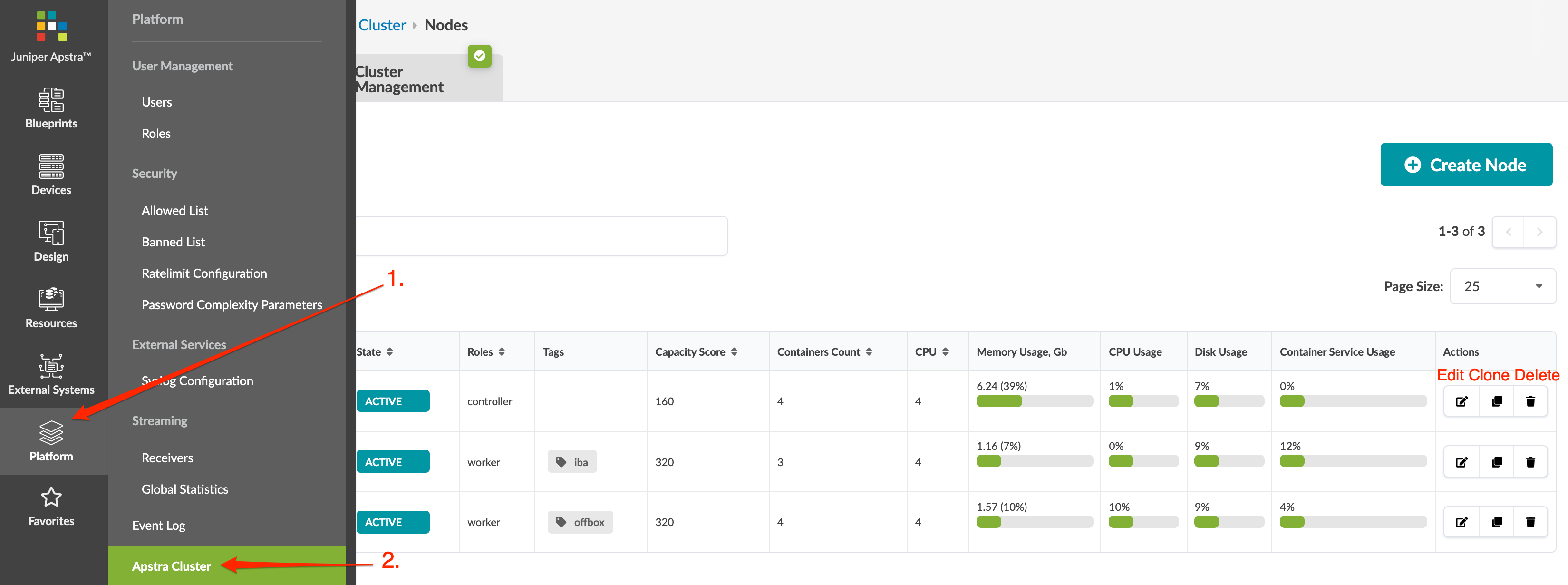
En la sección inferior izquierda de cada página, tiene una visibilidad continua del estado de la plataforma. El verde indica el estado activo. El rojo indica un problema, como la falta del agente, el disco está en modo de solo lectura o el reinicio del agente (después de que el agente se haya reiniciado, el estado vuelve a activo). Si IBA Services o Offbox Agents está en verde, se inician todos los contenedores. Si uno de ellos es rojo, al menos un contenedor ha fallado. Desde cualquier página, haz clic en uno de los puntos y, a continuación, haz clic en una sección para obtener más información. Si hace clic en Controller, IBA Services y Offbox Agents , accederá a los detalles de los nodos .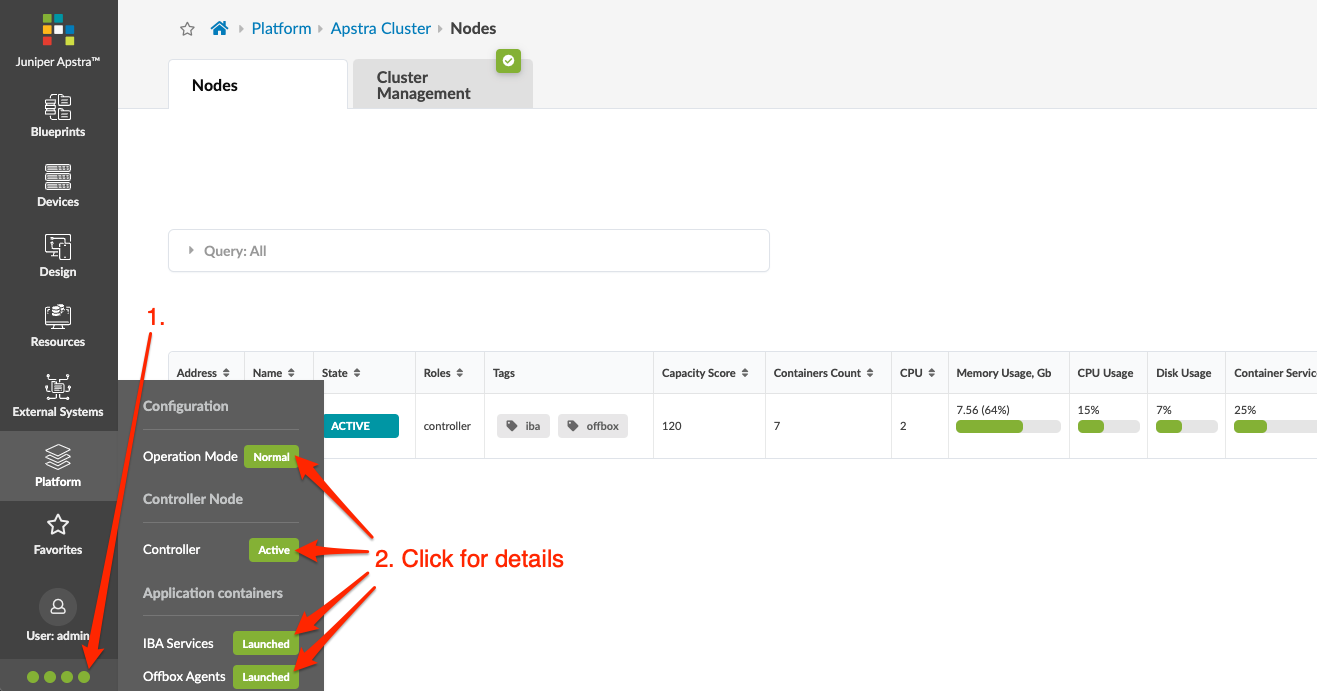
Crear nodo de Apstra
- Instale el software de Apstra en las máquinas virtuales para agruparse.
- En el menú de navegación izquierdo, vaya a Platform > Apstra Cluster y haga clic en Add Node (Agregar nodo).
- Ingrese un nombre, etiquetas (opcional), dirección (IP o FQDN) y credenciales de inicio de sesión de usuario y contraseña de Apstra Server VM SSH.
iba( yoffboxlas etiquetas se agregan de forma predeterminada). - Haga clic en Crear. A medida que el controlador principal de Apstra se conecta al nuevo nodo de trabajo de Apstra VM, el estado de la nueva máquina virtual de Apstra cambia de INIT a ACTIVE.
Editar nodo Apstra
Eliminar nodo Apstra
Cuando elimina un nodo que incluye iba y/o offbox etiquetas, el IBA y/o los contenedores de salida (según corresponda) se mueven a otro nodo con esas etiquetas. Asegúrese de que el clúster tenga otro nodo con esas etiquetas, o los contenedores se eliminarán en lugar de moverse.
Para evitar que se eliminen contenedores, no elimine nodos con iba y/o offbox etiquetas a menos que otro nodo del clúster tenga las mismas etiquetas.
- Ya sea desde la vista de tabla (Plataforma > clúster de Apstra) o desde la vista de detalles, haga clic en el botón Eliminar para que la máquina virtual de Apstra la elimine.
- Haga clic en Eliminar para eliminar la máquina virtual de Apstra.
